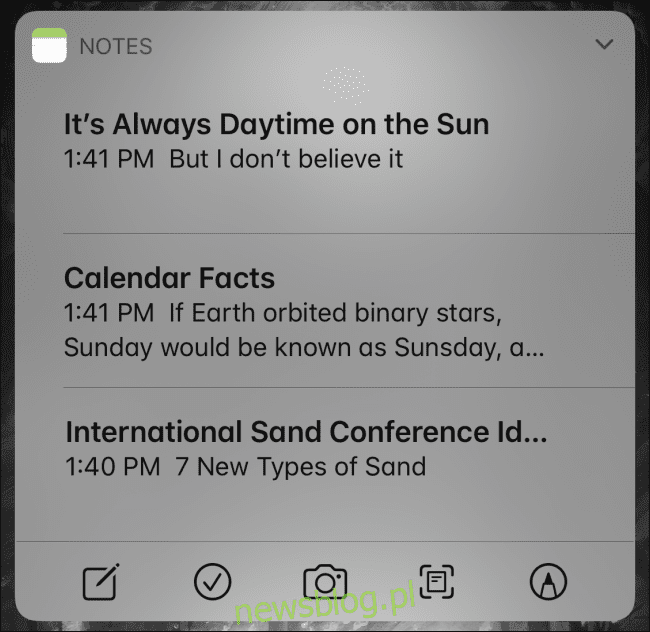
Bạn có thường xuyên cần nhanh chóng lưu một ghi chú trên iPhone hoặc iPad của mình không? Sử dụng bốn mẹo này, bạn có thể dễ dàng thêm ghi chú mà không cần phải tìm ứng dụng Ghi chú trên màn hình chính. Đây là cách.
Thêm ghi chú bằng tiện ích
Thật dễ dàng để ghi nhanh một bản ghi nhớ bằng một tiện ích đặc biệt có thể được thêm vào màn hình Chế độ xem hôm nay. Để thêm tiện ích Ghi chú, hãy chuyển đến chế độ xem Hôm nay bằng cách vuốt từ trái sang phải trên trang đầu tiên của màn hình chính. Ở dưới cùng, nhấp vào nút “Chỉnh sửa”. Sau đó tìm “Ghi chú” trong danh sách tiện ích và nhấn để thêm.
Khi chỉnh sửa tiện ích con, bạn cũng có thể di chuyển tiện ích Ghi chú lên đầu danh sách Chế độ xem hôm nay để dễ dàng truy cập. Khi tiện ích Ghi chú đang hoạt động, hãy nhấn vào tiện ích này để mở rộng, sau đó nhấn vào nút “Tạo” (trông giống như một tập giấy có bút chì) để tạo ghi chú mới bất kỳ lúc nào.
Thêm ghi chú bằng Siri
Nếu bạn cần nhanh chóng ghi chú chỉ bằng giọng nói của mình, bạn có thể dễ dàng nhờ Siri trợ giúp.
Khởi chạy Siri bằng cách giữ và nhấn nút Bên (hoặc nút Home trên các thiết bị cũ hơn) hoặc nói “Hey Siri” nếu bạn đã thiết lập. Sau đó nói “Ghi chú”. Siri sẽ hỏi bạn muốn nói gì. Nói to điều bạn muốn trong ghi chú và ghi chú đó sẽ tự động được thêm vào dưới dạng ghi chú mới trong ứng dụng Ghi chú.
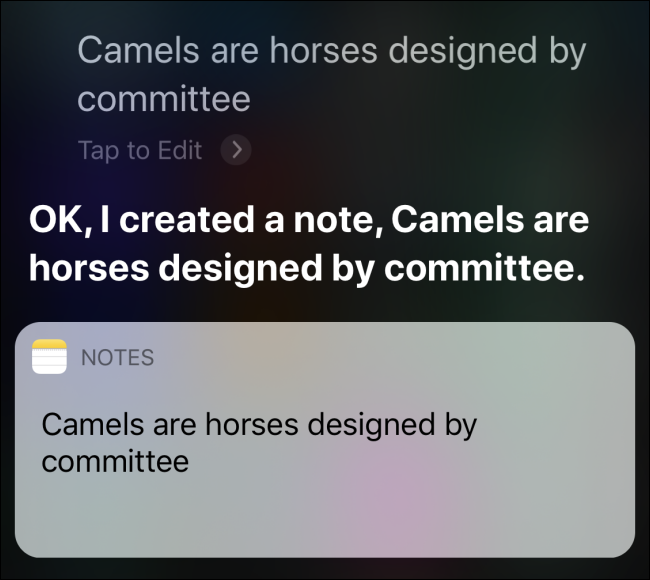
Thêm ghi chú bằng nút Chia sẻ
Trong một số ứng dụng, bạn cũng có thể dễ dàng thêm ghi chú bằng nút “Chia sẻ”. (Nút Chia sẻ trông giống như một hình vuông có mũi tên hướng lên.)
Ví dụ: nếu bạn đang duyệt web bằng Safari và muốn tạo ghi chú dựa trên trang web bạn hiện đang xem, hãy nhấn vào nút “Chia sẻ”. Tìm biểu tượng “Ghi chú” trong danh sách ứng dụng và nhấn vào biểu tượng đó. Bạn sẽ có tùy chọn thêm ghi chú bằng văn bản vào liên kết trước khi lưu nó.
Nếu bạn đọc ghi chú sau trong ứng dụng Ghi chú, bạn sẽ thấy một liên kết lớn trong ghi chú bạn đã tạo. Nhấn vào nó để truy cập ngay vào trang web trong Safari.
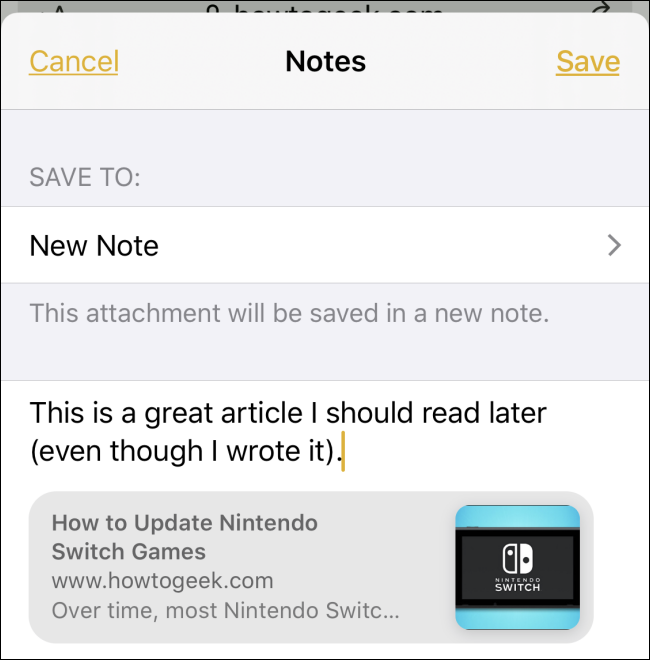
Thêm ghi chú bằng Trung tâm điều khiển
Sử dụng Cài đặt, bạn có thể thêm lối tắt vào Ghi chú trong Trung tâm điều khiển mà bạn chỉ có thể vuốt qua khi cần tạo ghi chú mới.
Để thêm lối tắt, hãy khởi chạy Cài đặt và đi tới Trung tâm điều khiển > Tùy chỉnh điều khiển, sau đó tìm lối tắt “Ghi chú” và thêm nó vào danh sách “Bao gồm” trong Trung tâm điều khiển. Lần tới khi bạn khởi chạy Trung tâm điều khiển, chỉ cần nhấn vào biểu tượng trông giống như một chiếc bút chì và bạn sẽ được đưa trực tiếp đến ứng dụng Ghi chú để ghi chú.
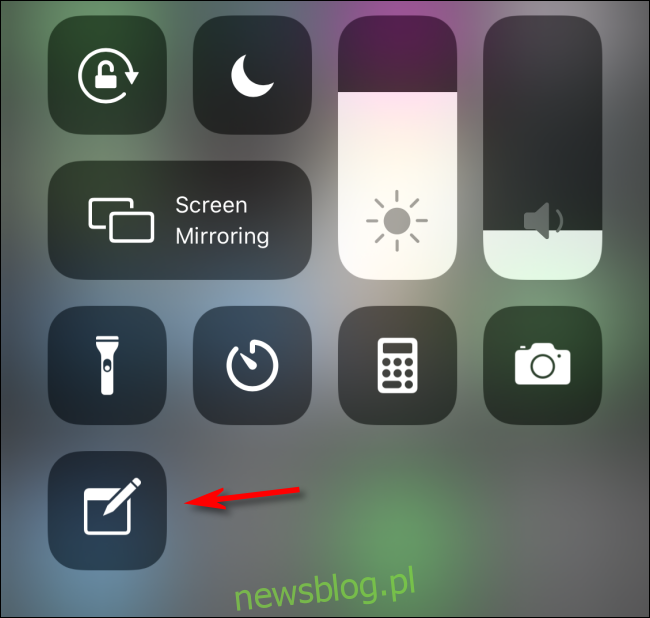
Tiền thưởng: ghi chú với Apple Bút chì trên màn hình khóa (chỉ dành cho iPad)
nếu bạn có Apple Pencil và kiểu máy iPad hỗ trợ tính năng này, bạn có thể ghi chú ngay lập tức từ màn hình khóa bằng cách chỉ cần chạm vào iPad bằng bút chì. Để định cấu hình cách thức hoạt động của tính năng này, hãy mở “Cài đặt” và đi tới Ghi chú > Truy cập ghi chú trên màn hình khóa, sau đó chọn một tùy chọn. Khi bật tính năng này, bất kỳ ghi chú nào bạn tạo trên màn hình khóa sẽ tự động được lưu vào Ghi chú. Rất hữu dụng!

